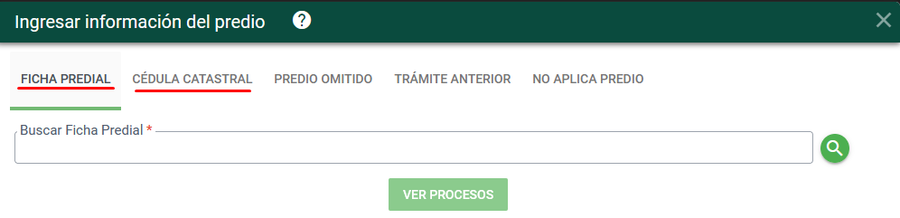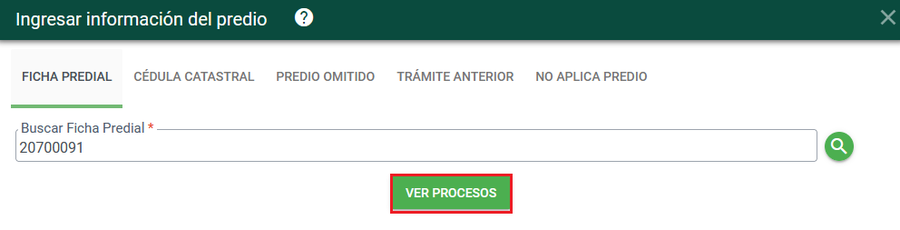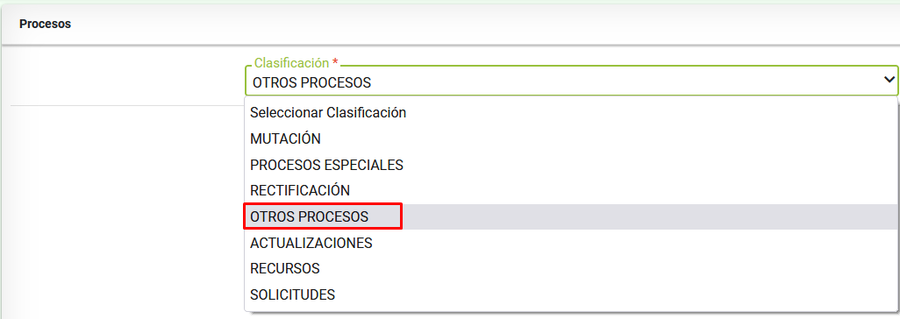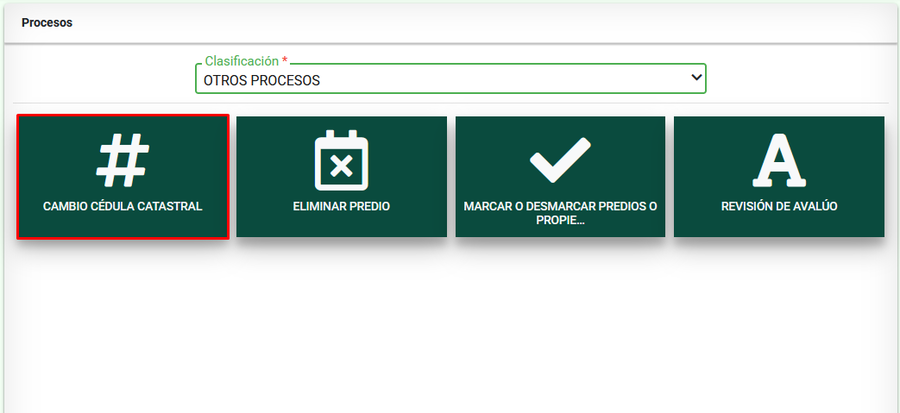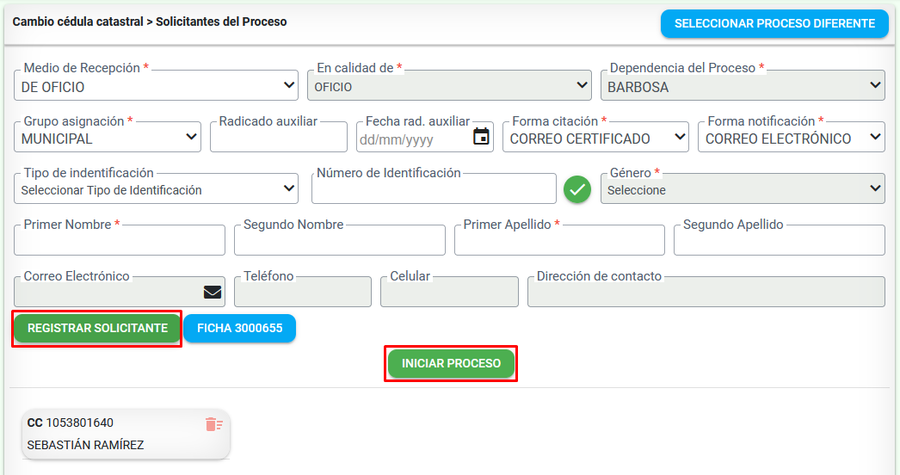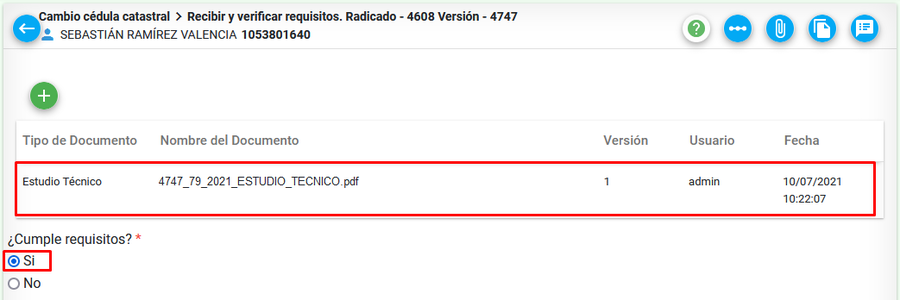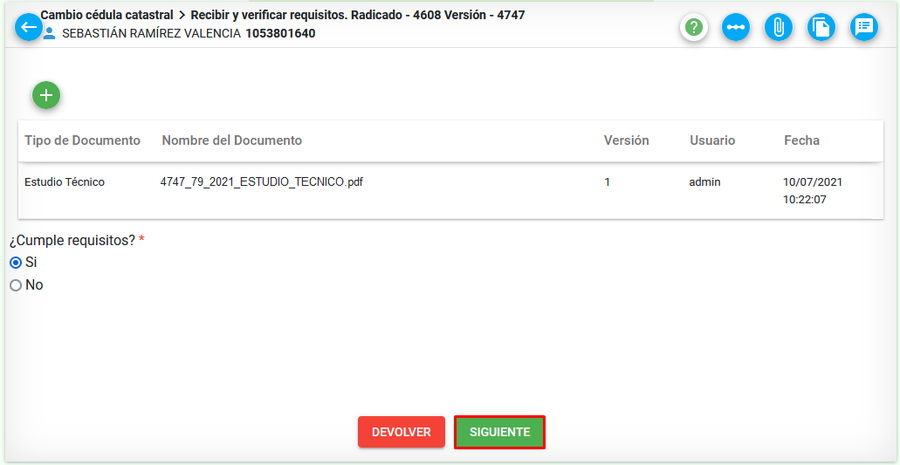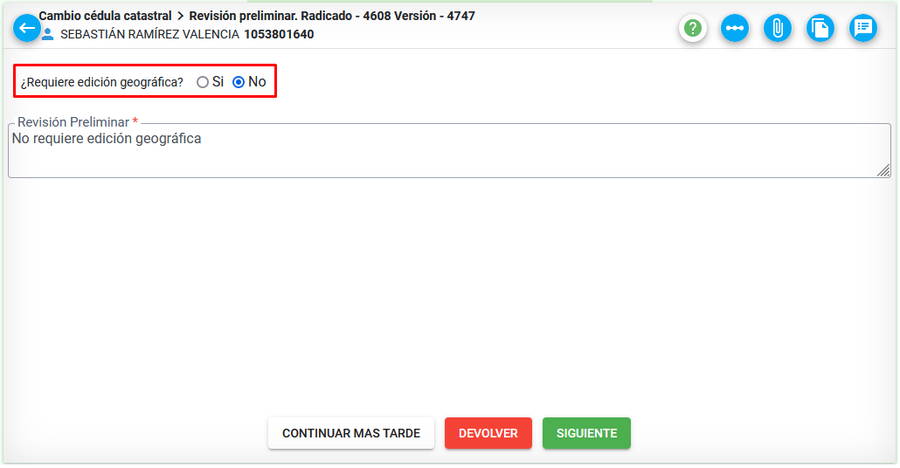Diferencia entre revisiones de «Cambio Cédula Catastral»
| Línea 37: | Línea 37: | ||
[[Image: Agregacion4.png|900x900px|thumb|center]]<center>'''Botón Iniciar Proceso'''</center> | [[Image: Agregacion4.png|900x900px|thumb|center]]<center>'''Botón Iniciar Proceso'''</center> | ||
| + | |||
| + | ===Anexar Documentos=== | ||
| + | Se cargan los documentos que soportan el trámite y posteriormente se selecciona si se cumple con los requisitos para continuar con el trámite. | ||
| + | |||
| + | [[Image: CedulaCatastral_2.png|900x900px|thumb|center]]<center>'''Ventana para cargar documentos'''</center> | ||
| + | |||
| + | Cuando todo se encuentre correcto en la actividad, seleccionar el botón '''SIGUIENTE''' para finalizar la actividad | ||
| + | |||
| + | [[Image: CedulaCatastral_3.png|900x900px|thumb|center]]<center>'''Finalizar actividad'''</center> | ||
| + | |||
| + | |||
| + | ===Revisión preliminar=== | ||
| + | En esta actividad se realiza un análisis previo del trámite, para verificar si se requiere o no realizar edición geográfica. | ||
| + | |||
| + | Se selecciona la opción de acuerdo al caso. Si se indica que '''SI''' requiere edición geográfica el sistema ejecuta la actividad '''Transacción Catastral Geográfica''' | ||
| + | |||
| + | [[Image: CedulaCatastral_4.png|900x900px|thumb|center]]<center>'''Seleccionar opción de edición geográfica'''</center> | ||
| + | |||
| + | Cuando se indica que '''NO''' el sistema ejecuta la actividad de '''Transacción Catastral''' | ||
Revisión del 11:02 10 jul 2021
Sumario
Introducción
La finalidad de este proceso es realizar el proceso de modificar la cédula catastral de uno o varios predios, que presentan inconsistencias en la misma.
Ejecución del Proceso de Cambio de Cédula Catastral
Radicación
Si solo se requiere incorporar una marca a un solo predio, el proceso de radicación se puede realizar por PROCESOS --> Registrar proceso y seleccionar la opción Ficha predial o Cédula catastral
Luego seleccionar el botón Buscar![]() , si el predio existe en el sistema, se habilita el botón VER PROCESOS
, si el predio existe en el sistema, se habilita el botón VER PROCESOS
Si el proceso de cambio de cédula catastral se quiere realizar para varios predios, seleccionar la opción No Aplica Predio y posteriormente el botón VER PROCESOS
En la ventana de Procesos en el campo Clasificación seleccionar la opción 'OTROS PROCESOS
En la lista de procesos, seleccionar Cambio Cédula Catastral.
Si se selecciona DE OFICIO, el sistema carga los datos de la persona que se esta registrando el proceso, es decir, los datos del usuario en sesión. Si selecciona PARTICULAR, se debe seleccionar el tipo de documento, diligenciar el número del documento y posteriormente el botón Verificar documento del solicitante
Posteriormente seleccionar el botón Registrar solicitante y finalmente Iniciar Proceso
El sistema muestra a continuación el número del radicado con el cual quedó registrado el proceso en el sistema.
Anexar Documentos
Se cargan los documentos que soportan el trámite y posteriormente se selecciona si se cumple con los requisitos para continuar con el trámite.
Cuando todo se encuentre correcto en la actividad, seleccionar el botón SIGUIENTE para finalizar la actividad
Revisión preliminar
En esta actividad se realiza un análisis previo del trámite, para verificar si se requiere o no realizar edición geográfica.
Se selecciona la opción de acuerdo al caso. Si se indica que SI requiere edición geográfica el sistema ejecuta la actividad Transacción Catastral Geográfica
Cuando se indica que NO el sistema ejecuta la actividad de Transacción Catastral